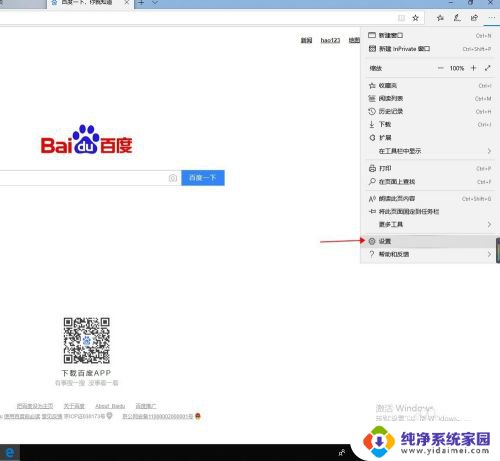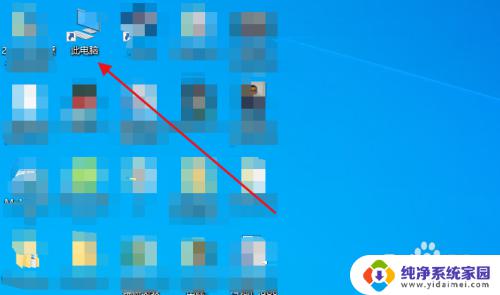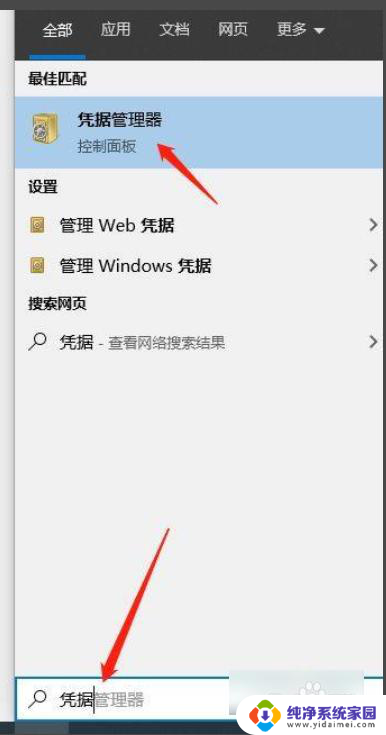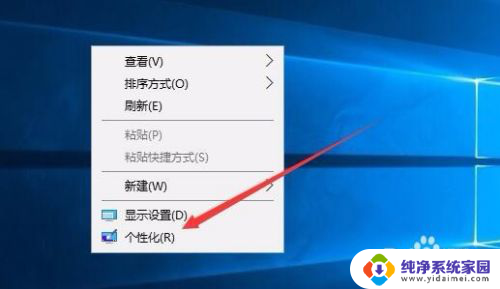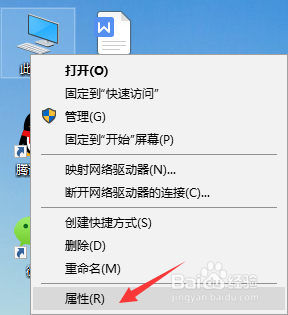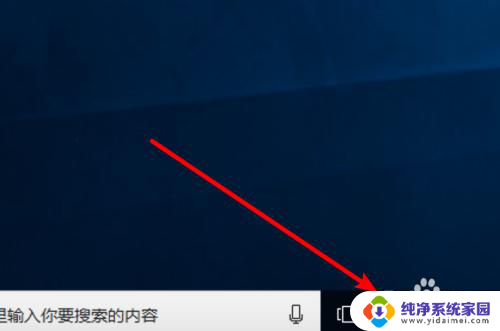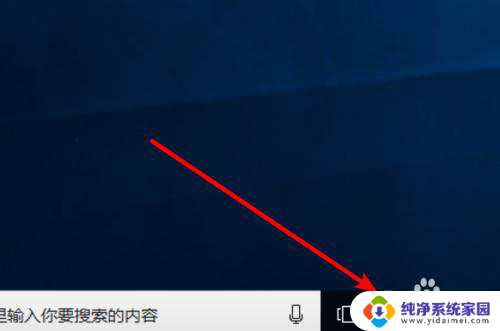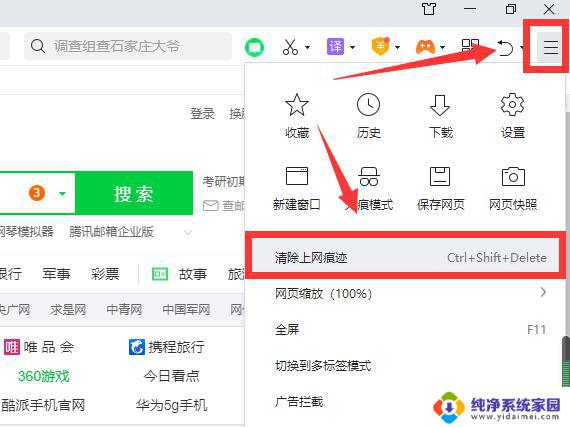浏览器如何设置保存账号密码 Windows10 Edge浏览器密码保存设置方法
在如今的数字时代,我们几乎每天都要使用各种账号来进行在线操作,如社交媒体、电子邮件、网购等,由于账号众多,我们常常会忘记密码,频繁地进行密码找回操作不仅耗时耗力,还可能给我们的账号安全带来风险。幸运的是现代浏览器提供了方便的功能,可以帮助我们自动保存和填充账号密码信息。作为Windows 10系统自带的浏览器,Edge浏览器也具备这一功能,下面将为大家详细介绍Edge浏览器密码保存设置方法,让我们轻松管理和保护个人账号信息。
操作方法:
1.首先,我们打开浏览器,点击右上方的设置图标。如下图所示。
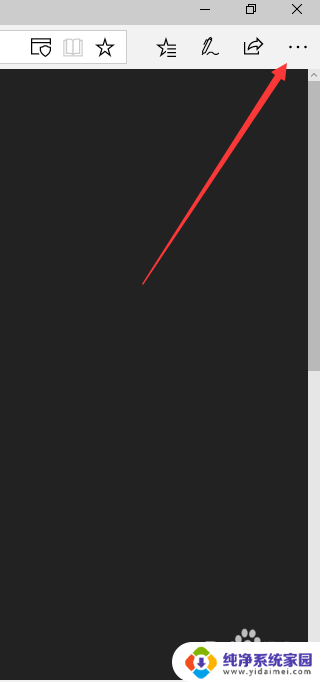
2.在弹出界面点击最下面的设置,如下,即可进入设置界面。
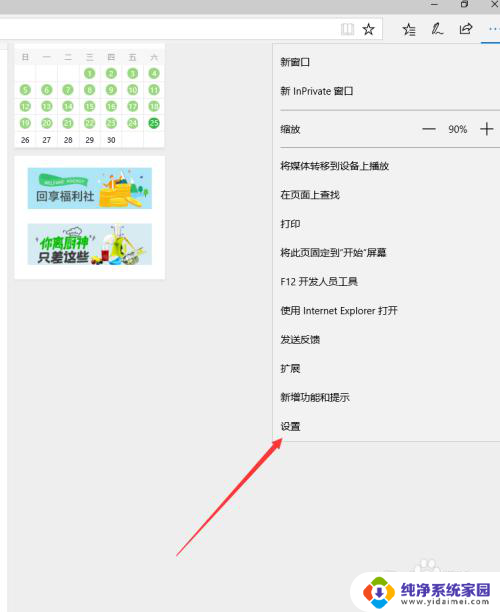
3.在设置界面点击“高级设置”,如下图。这样就可以进入高级设置界面。
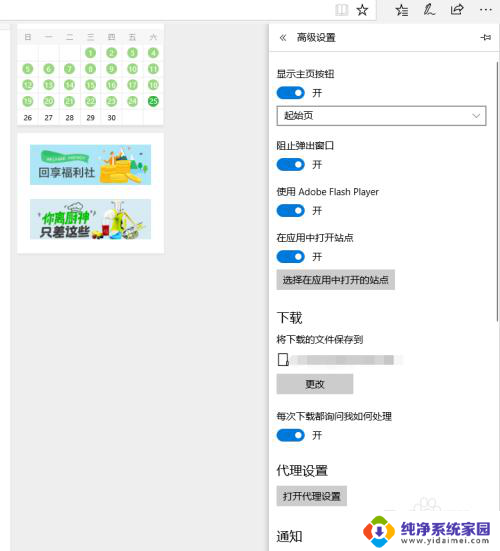
4.如下所示,“保存密码”现在还没有开启,这样就不会保存密码了。
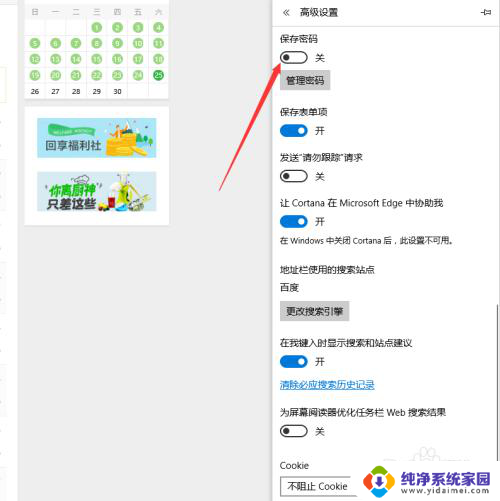
5.我们点击“保存密码”后即可将浏览器设置为自动保存密码,如下图所示。
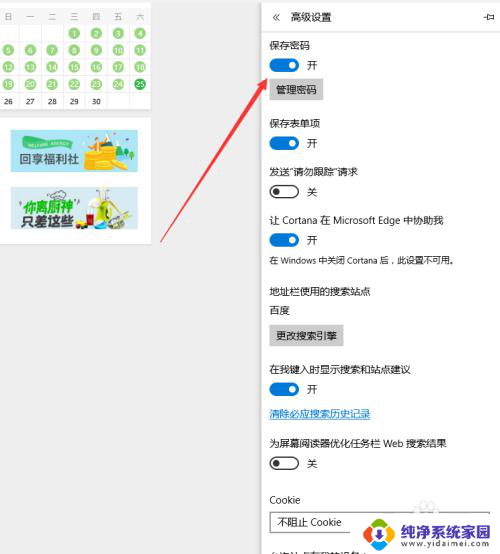
6.经过上面的设置,我们以后使用浏览器就可以让浏览器自动保存密码了。不过建议在自己家用电脑上使用。
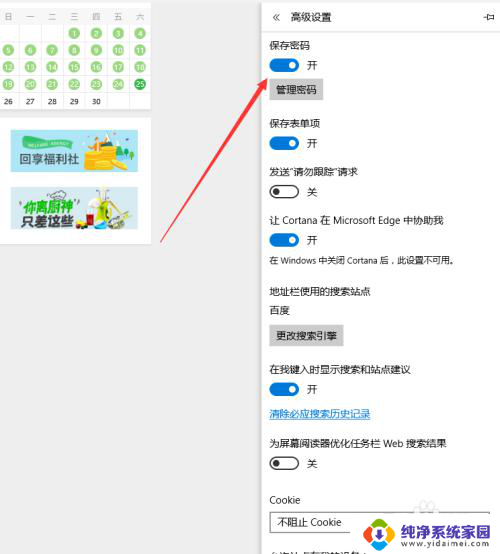
以上就是浏览器如何设置保存账号密码的全部内容,如果遇到这种情况,你可以按照以上步骤解决问题,非常简单快速。